PowerPointでは、プレースホルダーやテキストボックスに入力する機会がたくさんあります。
そんな入力の時に知っておきたい知識が「段落」。
普段、入力の時に何気なく使っている[Enter]キーですが、実はコレ、「段落」と深い関係があるんです!
 今回は、左のようなコンテンツプレースホルダーに、
今回は、左のようなコンテンツプレースホルダーに、
 こんな文章を入力しながら、「段落」について触れていきたいと思います!
こんな文章を入力しながら、「段落」について触れていきたいと思います!
 まずは1項目目の文章を入力します。
まずは1項目目の文章を入力します。
1項目目の入力が終わった時点では、文章の最後で文字カーソルが点滅しています。
これで1項目目の文章は終わりなので、「この項目はこれで終わりですよ」という意味で、キーボードの[Enter]キーをポンッと押すと、
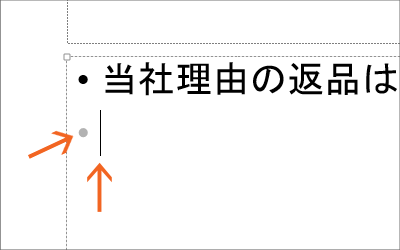 次の行に文字カーソルが移り、自動的に2項目目の箇条書きのマークが表示されます。
次の行に文字カーソルが移り、自動的に2項目目の箇条書きのマークが表示されます。
 今度は2項目目を入力していきます。
今度は2項目目を入力していきます。
行の後ろの方まで入力していって、もうこの行には文字が入らないぞ・・・と思っても、話の内容は同じで、文章が続いているので、そのまま文字を入力し続けていけば、
 自動的に折り返って次の行に文字が入力されます。
自動的に折り返って次の行に文字が入力されます。
話の内容が続いている時は、[Enter]キーを使って無理にカーソルを次の行に持っていくのではなく、そのまま文字を入力し続ければいいだけなんです。
 2項目目の文章を入力し終えたら、1項目目の時と同様、キーボードの[Enter]キーをポンッと押せば、
2項目目の文章を入力し終えたら、1項目目の時と同様、キーボードの[Enter]キーをポンッと押せば、
 次の行に文字カーソルが移り、自動的に3項目目の箇条書きのマークが表示されます。
次の行に文字カーソルが移り、自動的に3項目目の箇条書きのマークが表示されます。
このように、PowerPointでは、話の内容が続いている限りは文字を打ち続け、「話の内容が変わりますよ」「この項目はこれで終わりですよ」という時に、初めて[Enter]キーを使います。
 このように、1つの項目の先頭から、[Enter]キーを押したところまでを1段落と数えます。
このように、1つの項目の先頭から、[Enter]キーを押したところまでを1段落と数えます。
つまり、「段落」とは、「話の一つのまとまり」ということになります。
 というわけで、今回コンテンツプレースホルダーに入力した文章は、全部で3段落ということになります。
というわけで、今回コンテンツプレースホルダーに入力した文章は、全部で3段落ということになります。
6行あっても3段落。
そうです、「行」と「段落」は違うんです!
 このように、人間の入力に合わせて、PowerPointさんは「段落」を自動的に認識するので、だから段落ごとに箇条書きのマークが付いたわけですね。
このように、人間の入力に合わせて、PowerPointさんは「段落」を自動的に認識するので、だから段落ごとに箇条書きのマークが付いたわけですね。
「段落」という言葉は、PowerPointの様々なところで出てくるので、是非覚えていきましょう!

 Officeの使いこなしテクニックをメールでお届け!
Officeの使いこなしテクニックをメールでお届け!